Hoe de "Stalled" status te herstellen op qBittorrent voor Windows
Geeft de qBittorrent-client de status “Gestopt” weer voor je downloads? Dit geeft aan dat er geen downloadactiviteit plaatsvindt via je torrentclient. Wanneer je torrentsoftware deze status weergeeft, betekent dit dat er geen verbinding tot stand is gekomen tussen seeders, mensen die de gedownloade torrentgegevens hebben, en peers, mensen zoals jij, die deze gegevens downloaden. Maar waarom?
In dit artikel zullen we ons verdiepen in het raadselachtige probleem van een stagnerende downloadstatus in de qBittorrent-client en zullen we uitleggen hoe je de voortgang van de download kunt herstellen.
Waarom blijft de qBittorrent-downloadstatus steken op “Stalled”?
Verschillende variabelen kunnen leiden tot een vertraging of onderbreking van het downloadproces in de qBittorrent-toepassing. Enkele mogelijke oorzaken zijn:
Als gelijkwaardige collega is de mogelijkheid tot interactie met degenen die de initiële inhoud leveren sterk beperkt of onbestaande.
Er lijken zaden te bestaan die kunnen worden verkregen, maar helaas is de huidige staat van iemands online connectiviteit niet voldoende voor het onderhouden van een betrouwbare en consistente band met deze bronnen vanwege een ontoereikende bandbreedte of intermitterende signaalsterkte.
qBittorrent kan worden belemmerd in het downloadproces door interferentie van je antivirussoftware, zoals Windows Defender. Deze mogelijke belemmering kan het gevolg zijn van beveiligingsmaatregelen die door deze programma’s zijn geïmplementeerd om je apparaat en gegevens te beschermen tegen schadelijke inhoud.
Helaas lijkt het erop dat het torrentbestand dat je hebt verkregen om te downloaden, beschadigd is geraakt en niet meer goed werkt.
Een verkeerde configuratie van de instellingen van een torrentclient veroorzaakt onderbrekingen in het downloadproces.
Het probleem lijkt te zijn dat er onvoldoende opslagcapaciteit beschikbaar is op het aangewezen bestemmingsstation voor het downloadproces, waardoor er onvoldoende ruimte is voor de gevraagde informatie.
Iemand kan in een situatie terechtkomen waarin hun internetprovider het verkrijgen van torrentbestanden via hun netwerk verbiedt.
Gezien de factoren die bijdragen aan de onderbreking van het downloaden, is het raadzaam om de voorgestelde oplossingen te implementeren om het onderbroken downloadproces te herstellen.
Voer enkele voorafgaande controles uit
Voer eerst de volgende voorafgaande controles uit:
Stop alle bestaande instanties van qBittorrent die op de achtergrond actief zijn door een reeks acties te starten.Ga eerst naar Taakbeheer om de specifieke qBittorrent-processen te vinden. Selecteer vervolgens elk proces en voer de actie “Taak beëindigen” uit. Start vervolgens je torrentclient opnieuw op vanaf het beginstadium.
Overweeg het beëindigen van alle actieve processen die op de achtergrond actief zijn, zoals qBittorrent, om je apparaat met een schone lei te vernieuwen.
Start een zoekopdracht in de Windows-interface met de vooraf gedefinieerde querystring “qBittorrent”, zoek het software-item, klik op de rechtermuisknop ernaast en kies de optie om het programma als beheerder uit te voeren.
In bepaalde rechtsgebieden kan het gebruik van torrentsoftware worden beperkt door wet- of regelgeving. In dergelijke gevallen moeten individuen virtuele privénetwerken (VPN’s) gebruiken om deze geografische beperkingen te omzeilen en toegang te krijgen tot inhoud die anders niet voor hen beschikbaar zou zijn.
Breek alle lopende bestandsoverdrachten af om de maximaal beschikbare bandbreedte toe te wijzen voor het gebruik van qBittorrent.
Als je momenteel een torrentclient gebruikt en meerdere downloads aan de gang hebt, raden we je aan om alle downloads te beëindigen, behalve de meest urgente, zodat je resources efficiënt worden gebruikt.
Je kunt een gepauzeerde of onderbroken download hervatten door op het gedownloade bestand te klikken en “Forceer hervatten” te selecteren uit de weergegeven opties.
Zorg ervoor dat het opslagapparaat waarop u de gedownloade informatie wilt opslaan voldoende capaciteit heeft voor extra downloads.
Overweeg om uw DNS-configuratie (Domain Name System) te wijzigen om toegang te krijgen tot onbeperkte inhoud op het internet, aangezien deze actie de beperkingen van uw internetprovider (ISP) kan omzeilen.
Als een probleem niet met de eerste diagnostische maatregelen kan worden opgelost en hardnekkig blijft, kan een uitgebreide aanpak met aanvullende stappen voor probleemoplossing nodig zijn voor verdere analyse en oplossing.
Controleren op backendproblemen
Het is mogelijk dat veel gebruikers van qBittorrent soortgelijke problemen ondervinden door een onderliggend probleem in de backendinfrastructuur van de torrentclient. Als je deze factor identificeert en aanpakt, kun je voorkomen dat je moeite moet doen om problemen op te lossen die buiten je expertise vallen.
Om mogelijke problemen met de beschikbaarheid van QBittorrent op te lossen, kun je de gewenste webbrowser openen en in de adresbalk de vraag “Is QBittorrent down?” typen en op ‘Enter’ drukken om de zoekopdracht uit te voeren.Vervolgens wordt aangeraden om verschillende online bronnen te raadplegen die realtime informatie geven over de prestaties van verschillende torrentclients. Als je deze bronnen bekijkt en er veel meldingen van hetzelfde probleem op meerdere platforms worden gevonden, kun je concluderen dat de hoofdoorzaak waarschijnlijk in de back-endinfrastructuur ligt. In dergelijke gevallen is het verstandig om een paar uur geduld te hebben totdat de technische problemen zijn verholpen. Als het probleem is opgelost, kan men proberen het downloadproces opnieuw te starten.
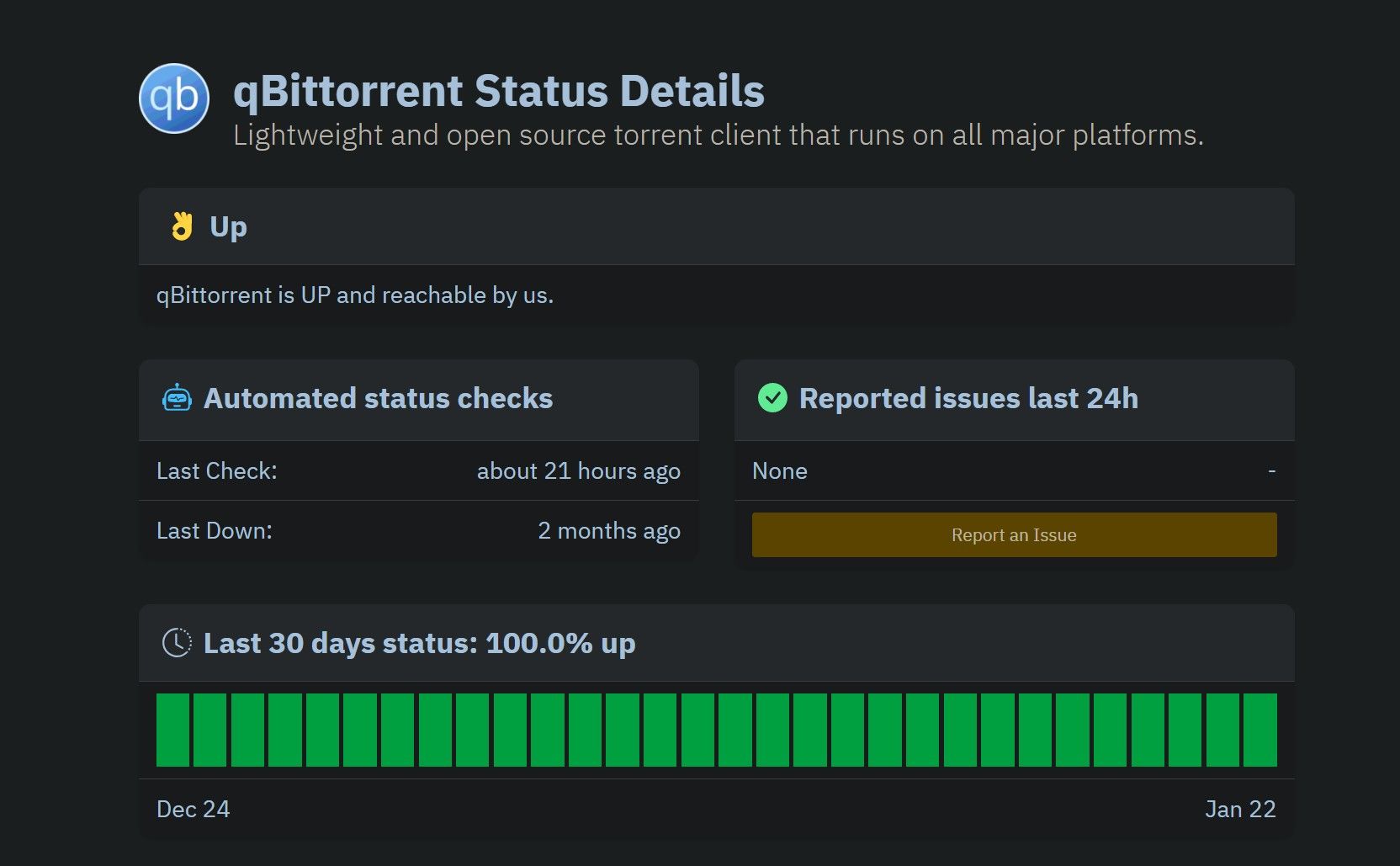
Desalniettemin, in het geval dat je probleem uniek is onder alle anderen, zou het verstandig zijn om door te gaan naar de volgende oplossing.
De instabiele internetverbinding repareren
Bij het downloaden van bestanden met behulp van externe clients is het essentieel om een robuuste en consistente netwerkverbinding te hebben. Elke tekortkoming in dit opzicht kan leiden tot onderbrekingen tijdens het proces, wat vervolgens kan resulteren in problemen met qBittorrent. Het onderliggende probleem kan het gevolg zijn van een instabiele of ontoereikende internetverbinding, waardoor de software geen verbinding kan maken met een betrouwbare online infrastructuur.
Als de draadloze verbinding onbetrouwbaar blijkt te zijn, kan het nodig zijn om over te schakelen op een andere netwerkverbinding of raadpleeg onze uitgebreide gids over het oplossen van problemen met onstabiele Wi-Fi voor verdere hulp. Als de huidige verbinding echter onlangs stabiel is geworden, ga dan verder met de volgende voorgestelde oplossing.
De verbindingsinstellingen configureren
Om de poort te wijzigen die door je BitTorrent-client wordt gebruikt voor inkomend verkeer, volg je deze instructies om ervoor te zorgen dat je Internet Service Provider (ISP) de huidige torrentpoort niet langer blokkeert:
⭐Lanceer de qBittorrent-client.
Ga naar het tabblad “Extra” en selecteer de functie “Opties” door erop te klikken.
Blader door het linkerpaneel en selecteer het tabblad “Verbinding”.
Controleer of het selectievakje voor het inschakelen van Universal Plug and Play (UPnP) of Network Address Translation Port Mapping Protocol (NAT-PMP) port forwarding op je router is ingeschakeld.
⭐ Wijzig de poort die wordt gebruikt voor inkomende verbindingen door op het vakje Willekeurig te klikken en kijk of het downloaden wordt hervat. Zo niet, verander de poort dan een paar keer en kijk of het verschil maakt. 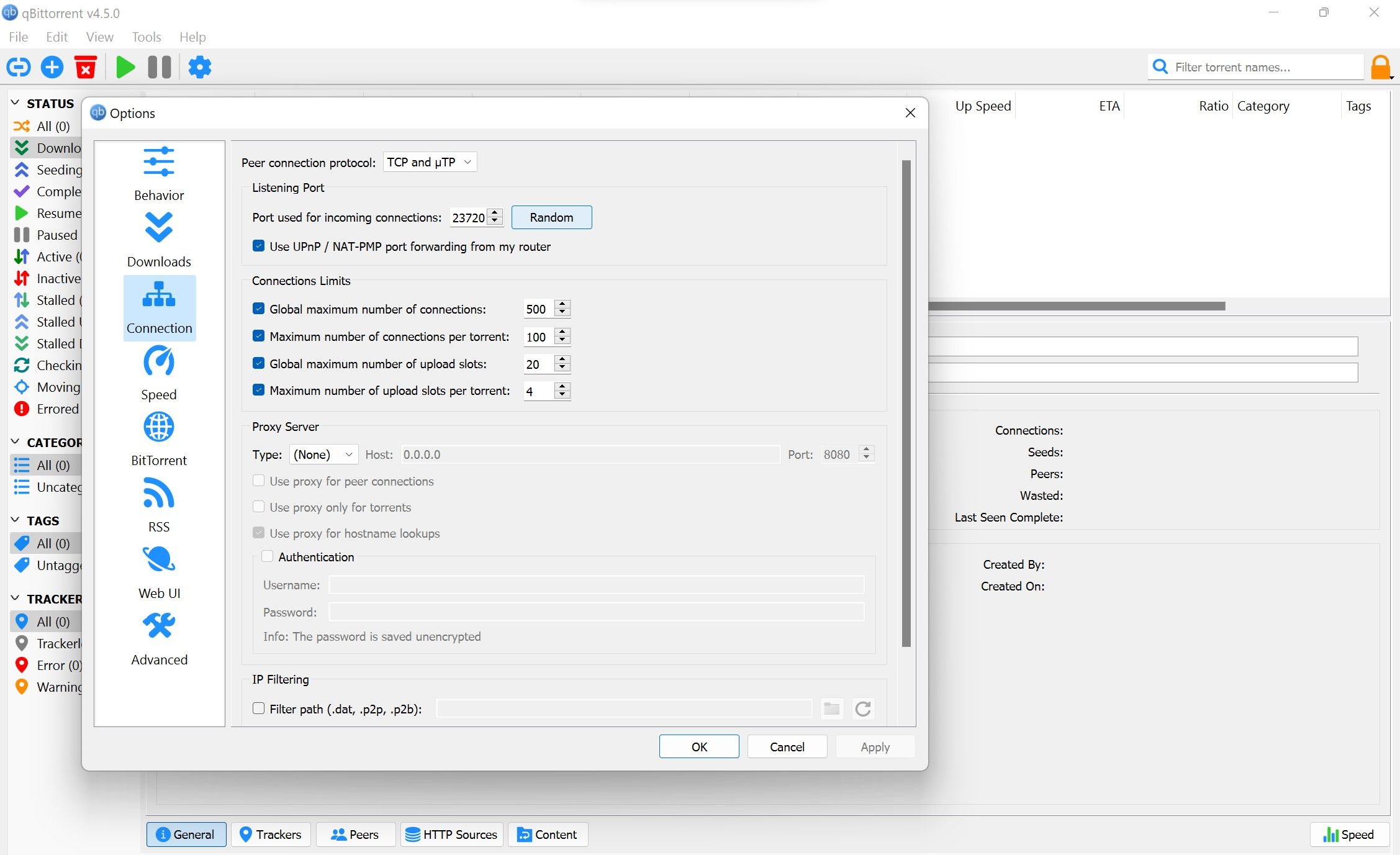
Als het wijzigen van de poort geen oplossing biedt, ga dan verder met de volgende oplossing.
De instellingen voor wachtrijen voor torrents wijzigen
qBittorrent biedt gebruikers de mogelijkheid om het maximale aantal gelijktijdige downloads, uploads en torrents te bepalen dat tegelijkertijd actief door de client kan worden beheerd. Als een gebruiker de toegestane downloadlimieten in de qBittorrent-voorkeuren heeft beperkt tot slechts twee gelijktijdige downloads, zullen alle extra pogingen om nieuwe downloads te starten boven deze drempelwaarde ertoe leiden dat de derde download wordt gepauzeerd met een statusweergave die aangeeft dat de download “vastgelopen” is.
Om dit probleem te voorkomen, wordt het uitschakelen van torrentwachtrijen aanbevolen om alle bestaande beperkingen die eerder zijn opgelegd te elimineren. Het proces kan als volgt worden uitgevoerd:
Open de opties voor de gereedschappen door ze te selecteren in het menu “Gereedschappen” en vervolgens het submenu “Opties” te kiezen.
Blader door het BitTorrent-paneel, dat zich in het linker navigatiedeelvenster van je apparaat bevindt.
⭐ Schakel het selectievakje naast Torrent Queuing uit om eventuele limieten te verwijderen. 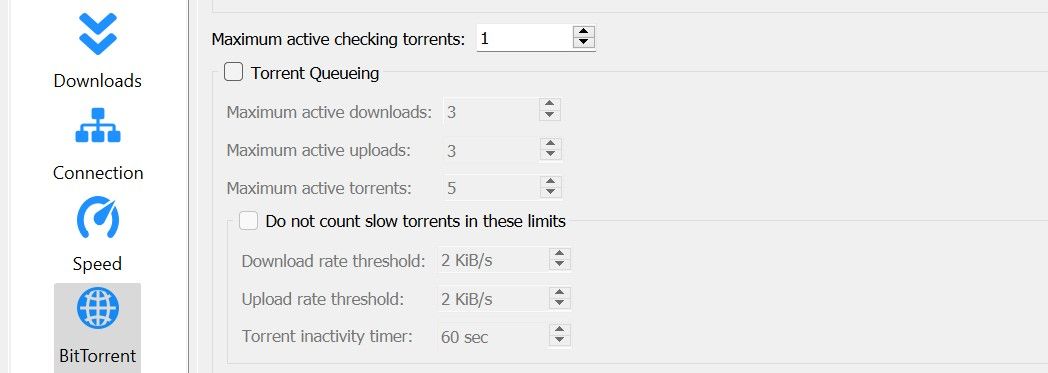
Klik op de knop “Toepassen” en klik vervolgens op de knop “OK” om je selectie te voltooien.
Nadat je naar het tabblad “Verbinding” in de instellingen van je torrentclient bent gegaan, wijzig je de opgegeven parameters in het gedeelte “Verbindingsbeperkingen”. Je kunt er ook voor kiezen om alle selectievakjes uit te schakelen, waardoor alle vooraf ingestelde beperkingen worden verwijderd. Deze actie maakt een groter aantal verbindingen of beschikbare slots mogelijk, waardoor potentiële vertragingen bij het downloaden van inhoud worden voorkomen.

De gedeeltelijke download verwijderen en opnieuw starten
Als het opnieuw starten van een gepauzeerde torrentdownload resulteert in een onderbreking, is het mogelijk dat de resterende gegevens van het torrentbestand het probleem veroorzaken. Om te controleren of dit het geval is, is het raadzaam om de huidige torrent die wordt gedownload te verwijderen door deze volledig te verwijderen en vervolgens alle eerder opgeslagen bestanden die aan de download zijn gekoppeld te verwijderen. Als je deze stappen uitvoert, kun je de torrentdownload opnieuw vanaf het begin starten, waardoor het probleem mogelijk wordt opgelost.
Dit is hoe je dat kunt doen:
Klik met de rechtermuisknop op het onvolledige, gepauzeerde torrentbestand en kies ervoor om het van je apparaat te verwijderen door ‘Verwijderen’ te selecteren in het contextmenu dat verschijnt.
⭐ Schakel het selectievakje naast De bestanden ook permanent verwijderen in wanneer het verwijderingsbevestigingsvenster verschijnt, zodat de torrentclient eerder gedownloade bestanden automatisch kan verwijderen. 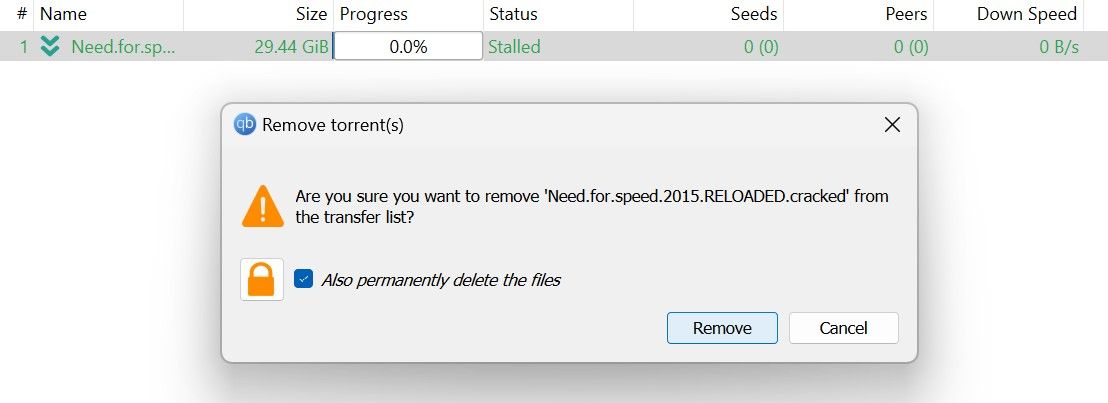
Nadat je de hierboven beschreven stappen hebt uitgevoerd, kun je het torrentbestand opnemen om de downloadprocedure te starten, net als bij je eerste poging.
De download op een later tijdstip hervatten

Als geen van de vorige oplossingen effectief is gebleken, is het mogelijk dat er geen seeders beschikbaar zijn voor het specifieke torrentbestand dat wordt gedownload. Seeders zijn personen die het gewenste bestand bezitten en het actief delen met anderen in het netwerk. Als in een dergelijk geval elke seeder onbeschikbaar wordt, komt het downloadproces tot stilstand. Het downloaden kan dan onderbroken worden of zelfs helemaal stoppen. Om dit probleem op te lossen, kun je gewoon een tijdje wachten voordat je opnieuw probeert te downloaden.
Je kunt er ook voor kiezen om het downloaden op de achtergrond te laten plaatsvinden en de voortgang regelmatig te controleren. Deze aanpak levert het bewijs dat er geen storing in het systeem is, maar dat er onvoldoende seeds beschikbaar zijn voor de torrent. Daarom is het redelijk om te verwachten dat het proces enige tijd nodig zal hebben om te voltooien, maar er toch op te vertrouwen dat het uiteindelijk zal slagen.
Als een download constant lijkt te stagneren, kan het nodig zijn om bepaalde acties te ondernemen om het probleem op te lossen en het downloadproces succesvol te voltooien.
Controleren op problemen met torrentclients of torrentbestanden
Ik zou graag willen weten of dit probleem zich alleen voordoet bij bepaalde torrentbestanden of dat het zich bij alle downloads voordoet. Als het eerste het geval is, is het misschien verstandig om een alternatief torrentbestand te zoeken waarmee het probleem kan worden verholpen. Als het laatste het geval is, is er waarschijnlijk iets mis met je torrentclient. Voer de onderstaande stappen uit om deze situatie te verhelpen:
Sta Qbitorrent toe om te worden uitgevoerd door het als uitzondering toe te voegen aan de beveiligingsinstellingen van je antivirusprogramma. Raadpleeg hiervoor onze stapsgewijze handleiding voor het configureren van witte lijsten binnen Windows Defender.
Indien mogelijk kan het nodig zijn om alle netwerkbeveiligingsmaatregelen te verwijderen die het installatieproces kunnen belemmeren, waarna je de BitTorrent-client opnieuw kunt installeren vanaf de officiële website of een vertrouwde bron.
In gevallen waarin geen van beide oplossingen effectief is, kan het nodig zijn om te overwegen om de torrentclient opnieuw te installeren of als laatste toevlucht een andere torrentclient te gebruiken.
Installeer je torrentclient opnieuw
Als de bovenstaande stappen voor probleemoplossing geen oplossing bieden, moet je torrentclient mogelijk volledig worden verwijderd en vervolgens opnieuw worden geïnstalleerd. Hierdoor worden mogelijke problemen in de client die de voortgang van het downloaden kunnen belemmeren, verwijderd. Raadpleeg onze uitgebreide handleiding voor het verwijderen van software op Windows-besturingssystemen voor gedetailleerde instructies om qBittorrent te verwijderen.
Probeer een andere torrentclient
Als het downloaden via een specifieke torrentclient problemen blijft opleveren ondanks herhaalde pogingen om het probleem op te lossen, kan het nodig zijn om over te schakelen op een andere torrentclient om gepauzeerde of onderbroken overdrachten te hervatten. Hoewel er veel keuzes zijn, wordt utorrent gezien als een van de meest betrouwbare opties. Als je dus besluit om de torrentclient die je gebruikt te wijzigen, wordt het mogelijk om eerder onderbroken bestandsoverdrachten die via deze specifieke toepassing zijn gestart, te herstellen. Hoewel het niet verplicht is om utorrent als voorkeursoptie te kiezen, kan het nuttig zijn om andere hoog aangeschreven torrentclients te verkennen en mogelijk over te schakelen als er problemen blijven bestaan met de huidige torrentclient die wordt gebruikt.
Je vastgelopen downloads hervatten in qBittorrent
Het is begrijpelijk dat een langdurige onderbreking bij het downloaden van inhoud irritatie kan veroorzaken. Gelukkig kun je de onderbroken downloads hervatten en het onderliggende probleem oplossen door de oplossingen in dit stuk te implementeren. Voor degenen die regelmatig torrent-clients gebruiken, is het cruciaal om de nodige maatregelen te nemen om mogelijke risico’s in verband met dergelijke activiteiten te voorkomen.